Auf Android
- Öffnen Sie Telegram auf Ihrem Android-Gerät und tippen Sie dann auf das Hamburger-Menü, das oben links als drei horizontale Linien angezeigt wird.
- Tippen Sie dann auf die Option „Kontakte“, um Ihre Kontakte anzuzeigen.
- Wenn die Kontaktliste angezeigt wird, tippen und halten Sie einen Kontakt, um ihn auszuwählen.
- Um mehrere Kontakte zu löschen, drücken Sie lange auf den ersten Kontakt und tippen Sie dann auf die anderen, um sie auszuwählen. Neben den ausgewählten Kontakten wird ein kleiner Kreis mit einem Häkchen angezeigt.
- Nachdem du alle zu löschenden Kontakte ausgewählt hast, tippe oben rechts auf das Papierkorb-Symbol. Bestätige deine Entscheidung, wenn das Popup erscheint.
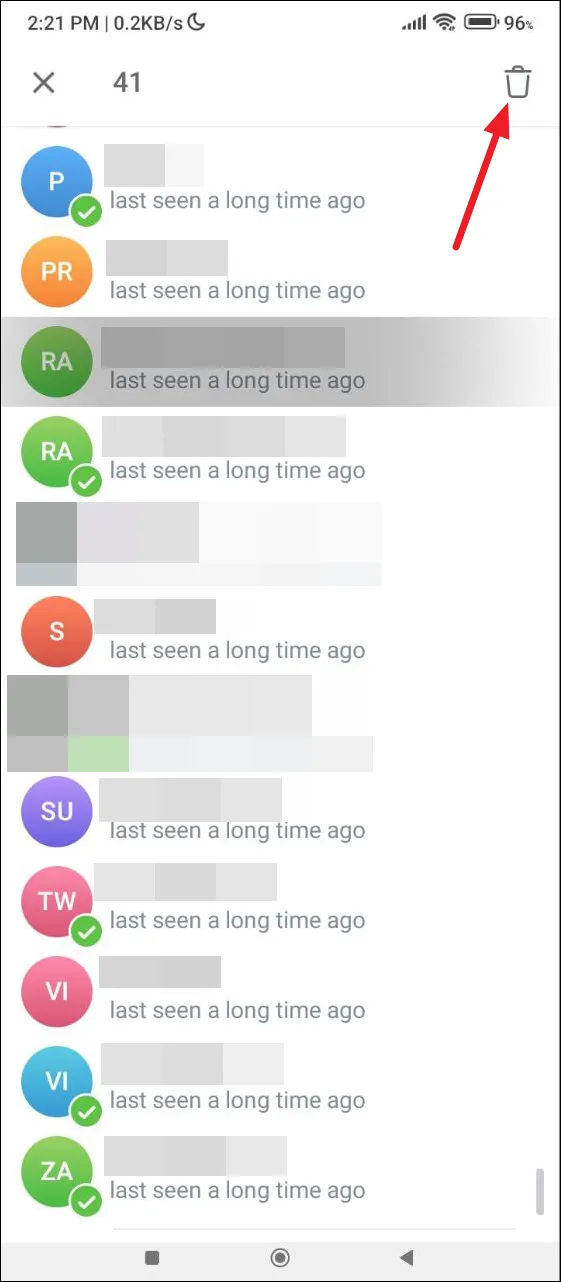
Unter iOS
- Öffnen Sie Telegram auf Ihrem iPhone und tippen Sie unten links auf „Kontakte“.
- Halten Sie den Namen des Kontakts gedrückt, den Sie löschen möchten. Tippen Sie dann im Menü auf „Kontakt löschen“.
- Um mehrere Kontakte auf einmal zu löschen, tippen Sie stattdessen im Menü auf „Auswählen“.
- Tippen Sie dann auf andere Kontaktnamen aus der Liste, um sie auszuwählen.
- Tippen Sie unten auf die Option „[n] Kontakte löschen“ und tippen Sie im Bestätigungs-Popup auf „Kontakte löschen“.
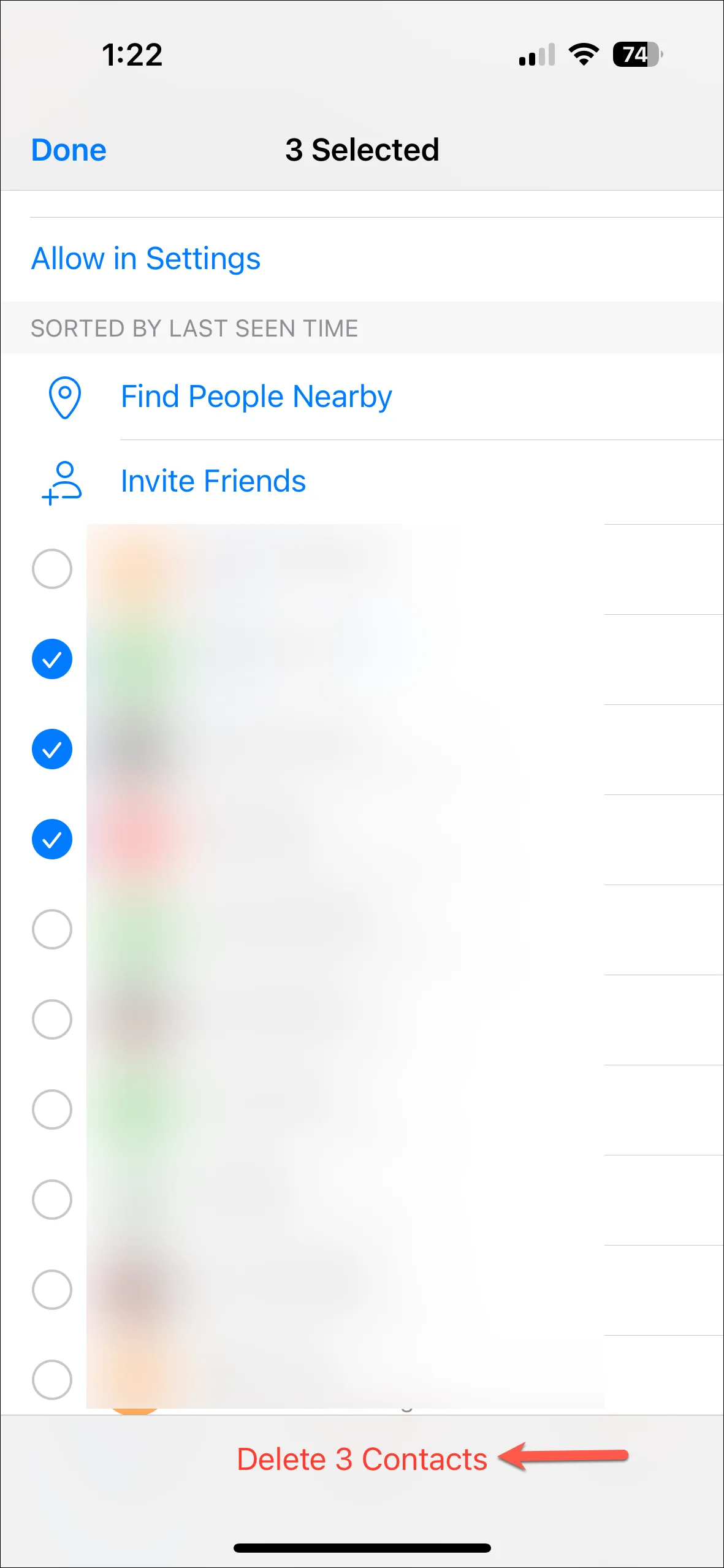
Auf dem Desktop
- Klicken Sie ähnlich wie bei der Android-App auf das Hamburger-Menü oben links in der Telegram-Desktop-App.
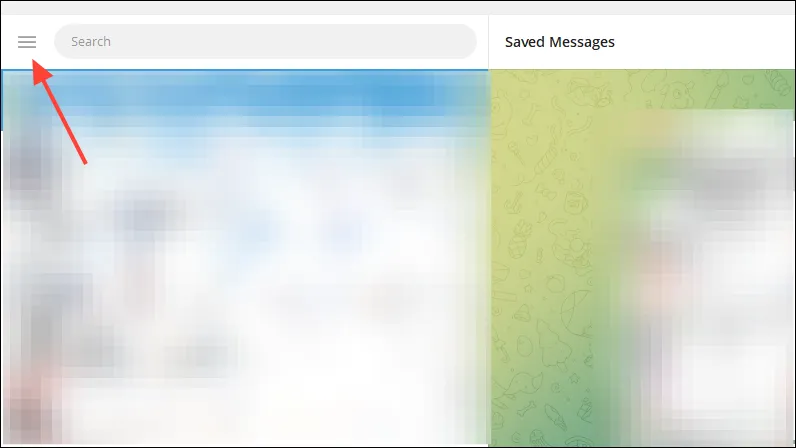
- Klicken Sie im angezeigten Menü auf die Option „Kontakte“.
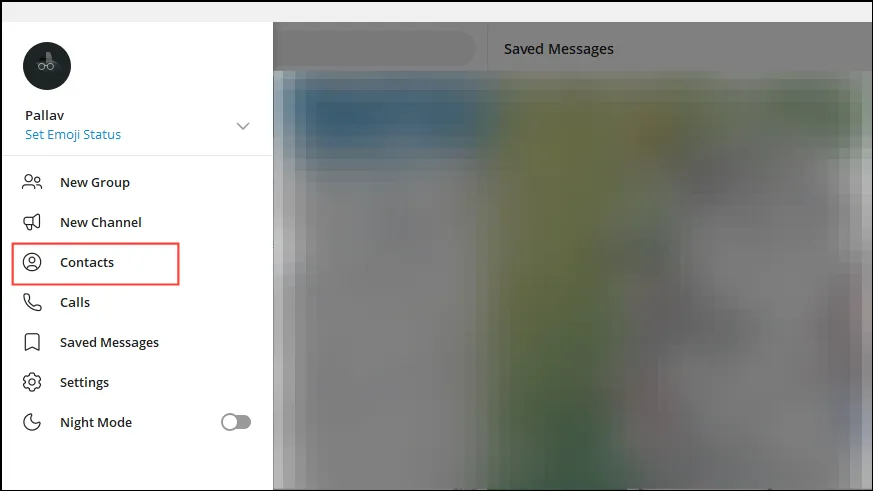
- Klicken Sie anschließend auf den Namen des Kontakts, den Sie löschen möchten, um einen Chat mit ihm zu öffnen.
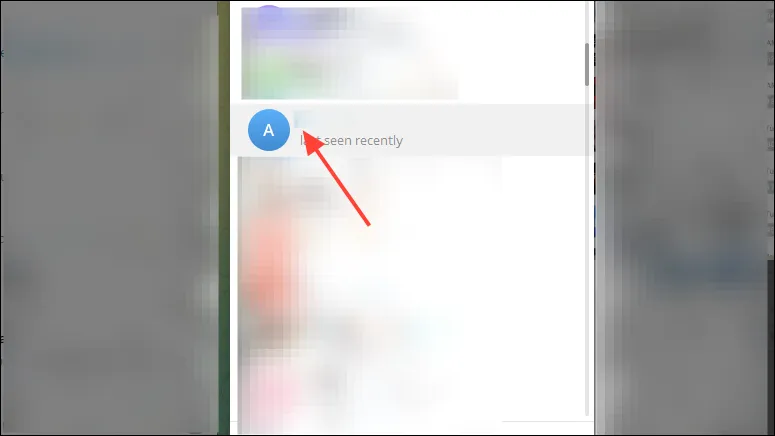
- Wenn der Chat geöffnet wird, klicken Sie oben auf die drei Punkte und dann auf die Option „Profil anzeigen“.
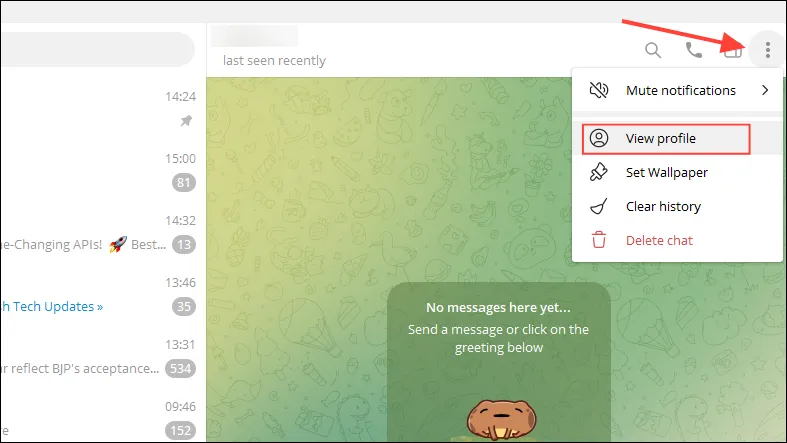
- Klicken Sie im angezeigten Popup-Menü auf „Kontakt löschen“.
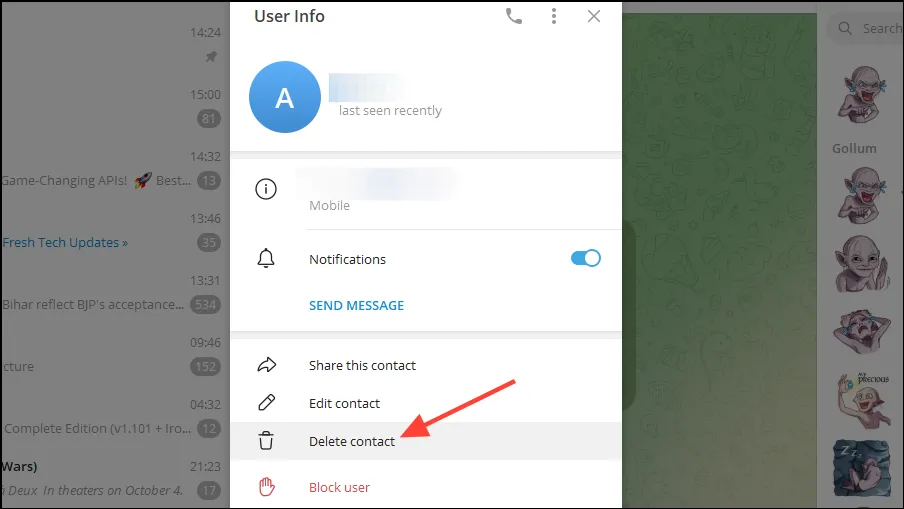
- Klicken Sie dann erneut auf die Option „Löschen“, um den Löschvorgang zu bestätigen. Sie müssen diese Schritte für jeden Kontakt wiederholen, den Sie löschen möchten, da es bei Verwendung der Desktop- oder Web-App keine Möglichkeit gibt, mehrere Kontakte gleichzeitig zu löschen.
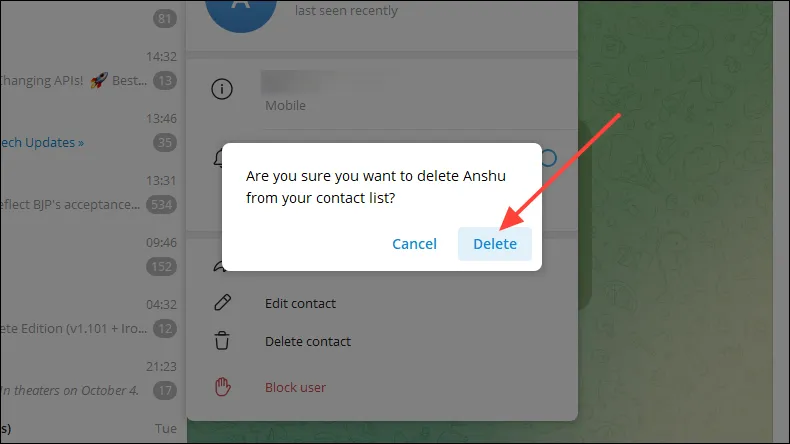
Deaktivieren Sie die Kontaktsynchronisierung im Telegramm
Sie können die Kontaktsynchronisierung in Telegram deaktivieren, um zu verhindern, dass unter Android und iOS automatisch neue Kontakte hinzugefügt werden.
Auf Android
- Tippen Sie in der Telegram-App auf das Hamburger-Menü und dann auf die Option „Einstellungen“.
- Tippen Sie auf der Einstellungsseite auf „Datenschutz und Sicherheit“.
- Scrollen Sie dann nach unten zum Abschnitt „Kontakte“ und tippen Sie auf die Schaltfläche „Kontakte synchronisieren“, um die Funktion zu deaktivieren.
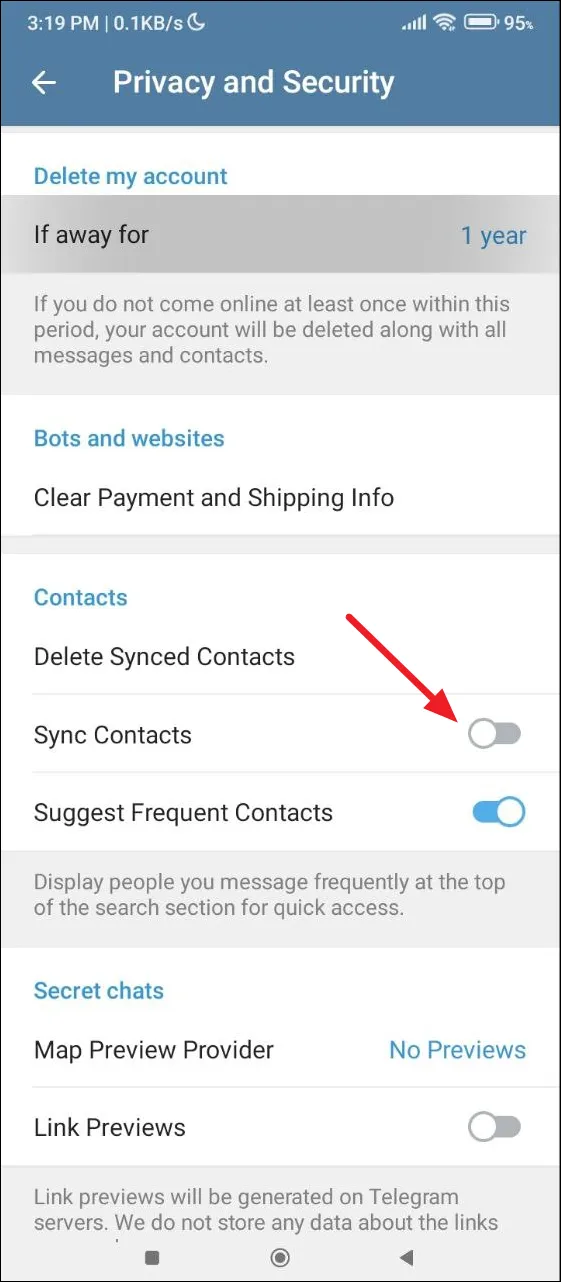
Unter iOS
- Öffnen Sie unten rechts die Einstellungen und gehen Sie dann zur Seite „Datenschutz und Sicherheit“.
- Scrollen Sie nach unten und gehen Sie zu „Dateneinstellungen“.
- Tippen Sie auf die Schaltfläche „Kontakte synchronisieren“, um sie zu deaktivieren.
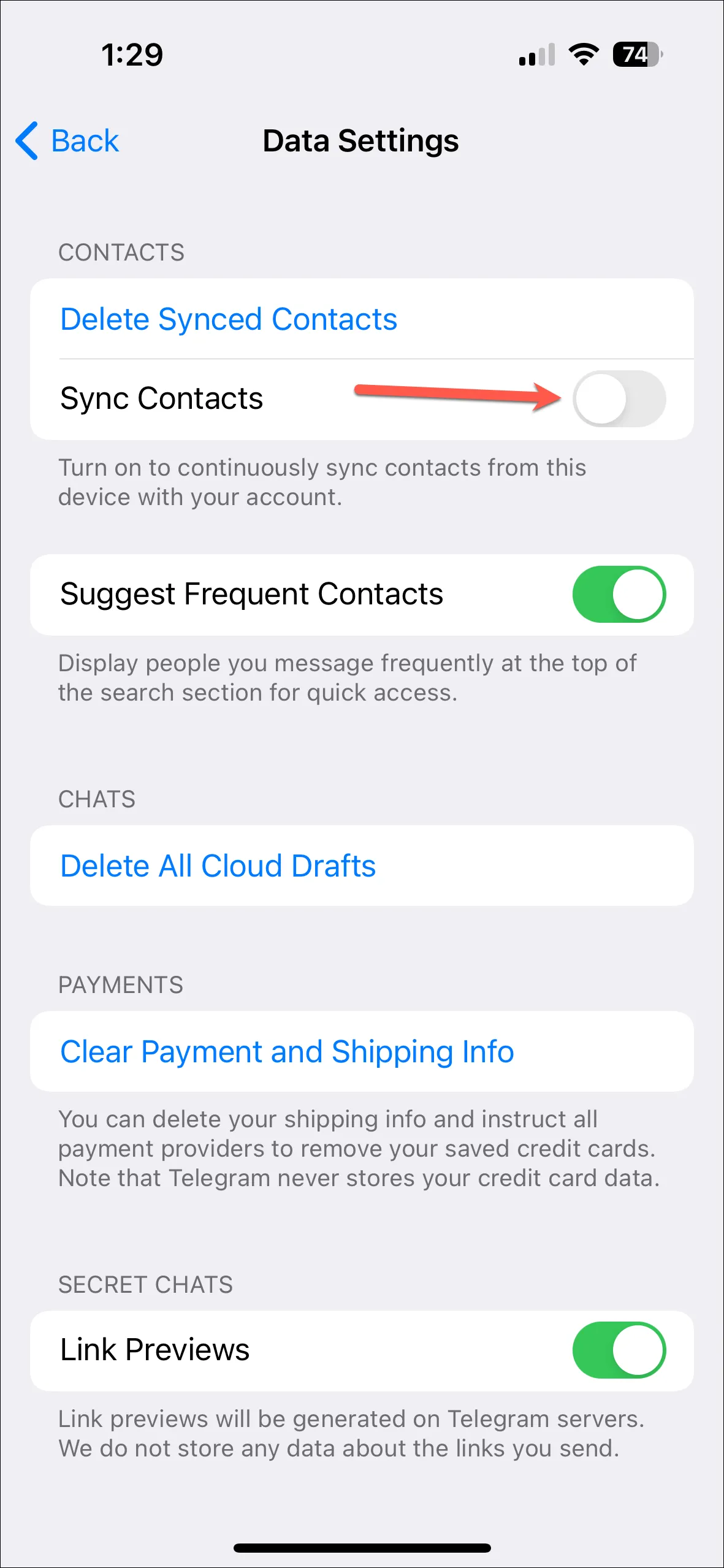
Sachen zu wissen
- Sie können unbekannte Kontakte, die angezeigt werden, wenn Sie sich auf einem anderen Gerät bei Ihrem Telegram-Konto anmelden, löschen.
- Wenn Sie einen Kontakt aus Telegram löschen, wird er von allen Ihren Geräten gelöscht, auf denen die Anwendung ausgeführt wird.
- Die Kontaktsynchronisierung ist standardmäßig aktiviert, wenn Sie sich zum ersten Mal auf einem beliebigen Gerät bei Telegram anmelden. Deshalb werden alle Kontakte auf diesem Gerät zu Ihrem Konto hinzugefügt.
- Sie können zuvor synchronisierte Kontakte auch dort löschen, wo Sie die Kontaktsynchronisierung deaktivieren.
Schreibe einen Kommentar